您是否曾因错过苹果的升级窗口而无法安装心仪的 iOS 版本?或者想安装一个非最新的、但仍在验证中的系统版本,却被 OTA 更新拒之门外?爱思助手(Aisi Assistant)作为强大的苹果设备管理工具,为我们提供了官方 iTunes 之外的另一种选择。爱思助手官网将深入探讨利用爱思助手进行系统更新,并揭示所谓“绕过验证延迟升级”背后的原理与实际操作方法。
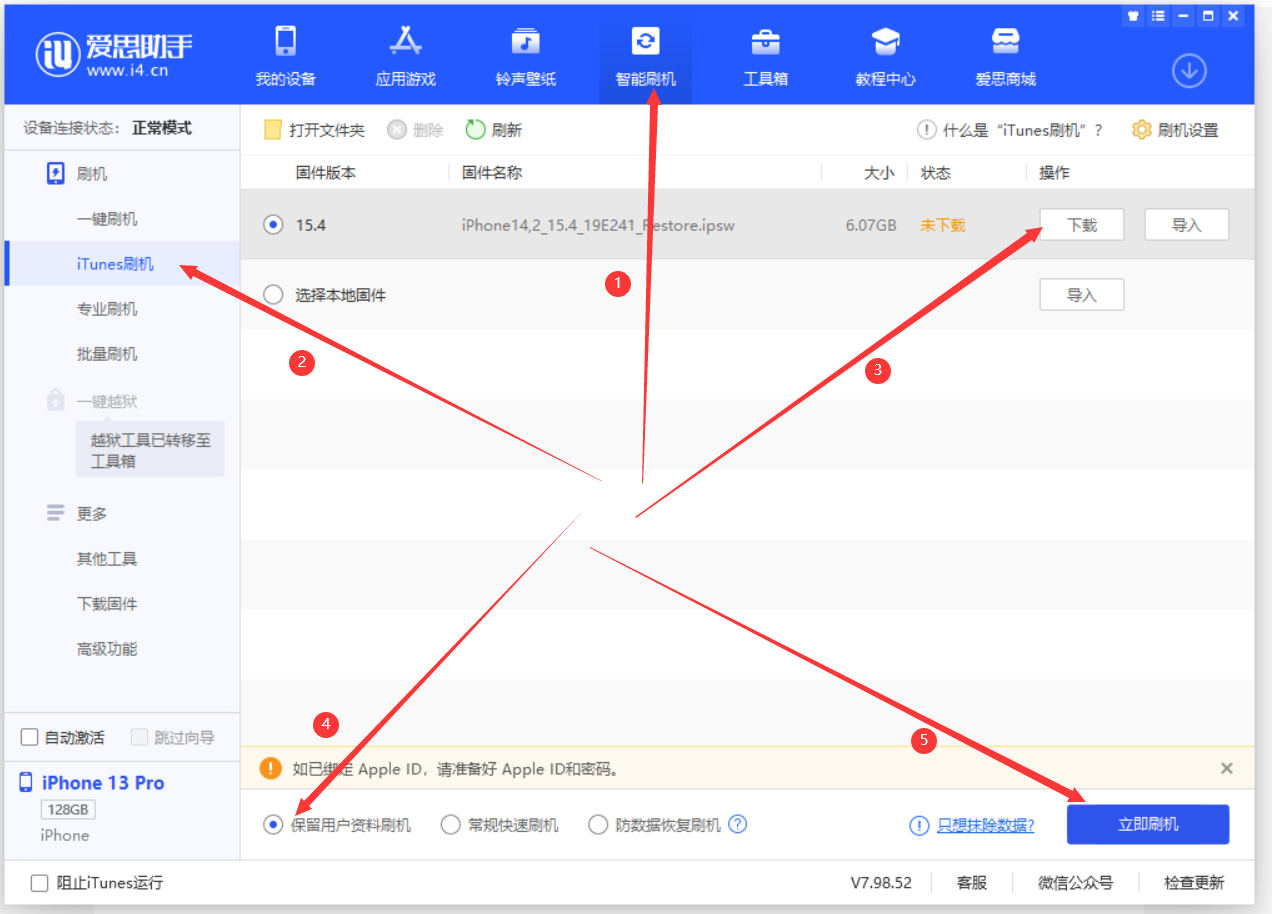
1. 核心真相:我们究竟在“绕过”什么?
首先,我们必须澄清一个常见的误解:任何工具,包括爱思助手,都无法真正“绕过”苹果的官方验证服务器(SHSH验证)去安装一个已经停止验证的 iOS 版本。当苹果关闭某个版本的验证通道后,该版本就无法被激活,强行刷入会导致设备变砖。
那么,我们利用爱思助手“绕过”或“延迟升级”的真正含义是:
- 选择仍在验证的版本:苹果在发布新系统后,通常会在一段时间内继续为旧一些的版本开放验证。例如,当 iOS 17.5 发布后,iOS 17.4.1 可能仍在验证期。此时,你的手机 OTA 更新只会提示你升级到 17.5,但通过爱思助手,你可以看到所有仍在验证的版本,并自由选择刷入 17.4.1。这就是“延迟升级”的精髓。
- 绕过 OTA 更新限制:爱思助手让你直接从电脑下载完整的固件包进行刷机,绕过了手机端下载、解压、安装的 OTA 流程,这种方式更稳定,也更具选择性。
结论:我们利用爱思助手,是在苹果允许的框架内,最大限度地获得系统版本的选择权,而非破解苹果的验证机制。
2. 准备工作:万无一失的刷机前序
在开始任何操作之前,请务必完成以下准备工作,这是保障您数据和设备安全的基础。
- 硬件准备:一台性能稳定的 Windows 电脑或 Mac、一部需要更新的 iPhone/iPad、一条官方或 MFi 认证的 USB 数据线。
- 软件准备:从爱思助手官网下载并安装最新版本的 爱思助手 PC 端。
- 最重要的一步——备份数据:刷机存在数据丢失的风险。请务必使用爱思助手的“备份/恢复”功能或 iTunes/iCloud 对设备进行全盘备份。确保您的照片、联系人、重要文件都已安全保存。
- 关闭“查找我的iPhone”:在设备的
设置 > Apple ID > 查找中,暂时关闭“查找我的iPhone”功能。这可以避免刷机过程中出现激活锁问题。刷机成功后再重新开启。
3. 详细步骤:手把手教你用爱思助手选择性升级
当一切准备就绪,就可以开始操作了。整个过程非常直观。
- 连接设备:打开爱思助手,并通过数据线将您的 iPhone/iPad 连接到电脑。首次连接时,请在手机上点击“信任此电脑”。
- 进入刷机界面:待爱思助手成功识别您的设备后,点击顶部导航栏的“智能刷机”,然后选择左侧的“一键刷机”。
- 选择固件版本:
- 界面会自动显示当前设备可刷的固件版本。
- 注意观察固件后面的状态标识:绿色“可刷机”字样代表该版本苹果官方仍在开放验证,是我们可以选择的目标。
- 如果一个版本显示为灰色或红色,则代表已关闭验证,无法刷入。
- 从列表中选择你想要安装的目标 iOS 版本,然后点击“下载”。爱思助手会自动下载对应的固件包。
- 选择刷机模式并开始:固件下载完成后,请仔细阅读下方的刷机模式选项(详见下一章节),勾选你需要的模式。确认无误后,点击“立即刷机”按钮。
- 等待过程:刷机过程会自动进行,期间设备会重启数次,并显示进度条。请勿断开数据线或操作电脑和手机,耐心等待爱思助手提示“刷机完成”。
4. 关键选择:理解爱思助手的三种刷机模式
在点击“立即刷机”前,您需要选择一种刷机模式。这是决定您数据去留的关键一步。
常规快速刷机 (Quick Flash Mode)
效果:彻底清空设备所有数据,安装一个纯净的 iOS 系统。适用于解决因软件冲突、系统垃圾过多导致的各种疑难杂症,或在出售设备前清除个人信息。
注意:此模式会删除一切内容,请务必提前备份。
保留用户资料刷机 (Retain User’s Data Mode)
效果:在升级或平刷系统的同时,保留设备上的照片、应用、通讯录等个人数据。这是大多数用户进行“延迟升级”时的首选。
注意:虽然旨在保留数据,但刷机过程仍有极小概率发生意外。强烈建议即使选择此模式,也要提前备份!
防数据恢复刷机 (Anti-Recovery Flash Mode)
效果:比“常规快速刷机”更彻底,它会深度擦写硬盘,让市面上的数据恢复软件难以恢复出您的个人信息。适用于对隐私安全有极高要求的场景,如处理公司机密设备或出售二手设备。
注意:过程耗时更长,且数据将永久无法恢复。
5. 常见问题解答 (FAQ) 与故障排除
- Q1: 刷机过程中卡在某个进度条不动怎么办?
- A: 首先保持连接,耐心等待15-20分钟。如果仍无反应,可尝试强制重启设备(不同型号方法不同,请自行搜索),然后重新进入刷机模式再次尝试。如果问题依旧,请更换数据线或电脑 USB 端口。
- Q2: 爱思助手提示“刷机失败”并报错,怎么办?
- A: 注意记录错误代码,很多代码在爱思助手官网或网络上能找到解决方案。常见原因包括网络问题导致固件下载不完整、USB 连接不稳定、电脑驱动问题等。可尝试重新下载固件后再次刷机。
- Q3: 刷机后数据真的会丢失吗?
- A: 如果您选择了“常规快速刷机”或“防数据恢复刷机”,数据会 100% 丢失。如果您选择了“保留用户资料刷机”,绝大多数情况下数据会保留,但始终存在微小风险,因此备份是您唯一的后悔药。
- Q4: 我可以降级到任意我想去的旧版本吗?
- A: 不可以。如第一节所述,您只能刷入苹果仍在开放验证(显示为绿色“可刷机”)的版本。任何已关闭验证的旧版本都无法降级回去(除非您之前已备份了该版本的 SHSH2 blobs,但这是一个非常高级且复杂的操作,不适用于普通用户)。
6. 总结与风险提示
爱思助手是一个非常出色的工具,它为我们管理 iOS 设备提供了极大的便利。通过它,我们可以轻松实现对仍在验证期内的任意 iOS 版本进行升级、平刷或降级,从而达到“延迟升级”和修复系统问题的目的。
然而,权力越大,责任越大。请务必牢记:
- 备份,备份,再备份!这是所有操作前不可动摇的铁律。
- 理解原理:明确您不是在“破解”,而是在规则内做选择。
- 谨慎操作:仔细阅读每一步提示,尤其要理解不同刷机模式的区别。
只要遵循正确的流程和风险意识,您就可以安全、高效地利用爱思助手,让您的苹果设备焕发新生。


